| 일 | 월 | 화 | 수 | 목 | 금 | 토 |
|---|---|---|---|---|---|---|
| 1 | 2 | 3 | 4 | 5 | ||
| 6 | 7 | 8 | 9 | 10 | 11 | 12 |
| 13 | 14 | 15 | 16 | 17 | 18 | 19 |
| 20 | 21 | 22 | 23 | 24 | 25 | 26 |
| 27 | 28 | 29 | 30 |
- databinding
- Kotlin
- php
- Koin
- Android
- GCP
- MediaSession
- mysql
- SWIFTUI
- SwiftUI Tutorial
- PagingLib
- MediaPlayer
- MotionLayout
- Android 13
- google play
- list
- rx
- Reactive
- junit
- mvvm
- node.js
- node
- 동영상
- paging
- Animation
- 인앱결제
- RxKotlin
- android13
- Observable
- 테스트 자동화
- Today
- Total
목록Cloud SQL (2)
봄날은 갔다. 이제 그 정신으로 공부하자
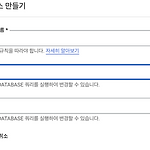 node.js로 웹서비스 만들기 (19. DB 생성, 권한 설정, 원격 접속)
node.js로 웹서비스 만들기 (19. DB 생성, 권한 설정, 원격 접속)
이번 글은 프로젝트에 필요한 database과 각 table을 생성하고 원격에서 접근 가능한 권한을 부여하여 원격에서 접속하는 것 까지를 글로 기록하도록 하겠습니다. DB 만들기 데이터베이스> “테이터베이스 만들기” 버튼 클릭 후 아래와 같이 기본 정보 입력 후 ”만들기” 버튼을 클릭해 DB를 만들어줍니다. 아래 그림을 보면 방금 전 만든 DB가 추가되었음을 확인할 수 있습니다. Cloud Shell을 사용해 Cloud SQL 접속하기 Cloud SQL 인스턴스에 대한 접근은 Cloud Shell을 사용해 접근하도록 하겠습니다. Google Cloud Console 상단 오른쪽에 있는 "Cloud Shell 아이콘"을 클릭합니다. 하단에 아래 그림과 같이 shell이 보여지면 ”gcloud sql con..
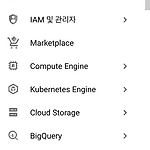 node.js로 웹서비스 만들기 (18. Cloud SQL 생성부터 DBeaver 연결까지)
node.js로 웹서비스 만들기 (18. Cloud SQL 생성부터 DBeaver 연결까지)
서비스가 제대로 돌아가려면 별도의 DB 서버가 있어야겠죠! Compute Engine에서 VM 인스턴스를 하나 더 생성해 MySQL을 설치할까? 아니면 GCP에서 제공하는 Cloud SQL을 사용할까? 고민하고 차이점에 대해 비교해보니 제 경우에는 GCP에서 제공하는 Cloud SQL을 사용하는게 좋을 것 같아 Cloud SQL을 사용하기로 하였습니다. 이번 글에서는 Cloud SQL을 생성하고 DBeaver에 연결까지를 기록하도록 하겠습니다. Cloud SQL 생성 프로젝트를 선택 후 좌측 상단 햄버거 메뉴 클릭 > SQL 메뉴 클릭합니다. 아직 생성된 인스턴스가 없으므로 아래 화면에서 "무료 크레딧으로 인스턴스 만들기" 버튼을 클릭합니다. 데이터베이스 엔진은 “MySQL"을 선택합니다. 인스턴스 정보..
